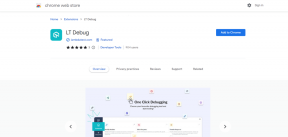Ako vytvoriť e-mailové podpisy v Yahoo Mail
Rôzne / / November 29, 2021
Hoci aplikácie ako Gmail a Outlook v poslednej dobe dominujú v e-mailovom priemysle, Yahoo Mail si stále zachováva svoj význam vo svete e-mailov. Od roku 2020 poskytovateľ e-mailu skončil 220 miliónov používateľov mesačne zaraďuje ho na tretie miesto ako jedného z najpopulárnejších poskytovateľov bezplatných e-mailových služieb.

Ak náhodou používate Yahoo Mail vo väčšine svojich e-mailových konverzácií, mali by ste zvážiť prispôsobenie používateľského prostredia. Jedným z takýchto spôsobov je vytvorenie e-mailového podpisu.
Prečo používať e-mailové podpisy
E-mailový podpis je príležitosťou urobiť prvý dojem. Môže slúžiť ako nástroj na budovanie značky, pretože príjemcovi e-mailu oznamuje určité informácie o vás bez toho, aby sa na to pýtali.
Tu je postup, ako vytvoriť prispôsobený e-mailový podpis v Yahoo Mail.
Tiež na Guiding Tech
Vytvorenie e-mailového podpisu
Ak chcete vytvoriť e-mailový podpis na Yahoo Mail, sú k dispozícii dve možnosti:
1. Manuálne vytvorte podpis v editore podpisov v aplikácii Yahoo
Yahoo mail ponúka editor podpisov v aplikácii. Pomocou editora môžete do podpisu zahrnúť podrobnosti, ako je vaše meno, rola/profesia, telefónne číslo, e-mailová adresa a odkazy na sociálne siete. Tu je návod, ako to funguje.
Krok 1: Prejdite na svoju e-mailovú stránku na Yahoo.

Krok 2: V pravej časti e-mailovej stránky kliknite na Nastavenia.

Krok 3: V spodnej časti panela Nastavenia kliknite na položku Ďalšie nastavenia, vedľa ktorej sú tri bodky (...).

Krok 4: Malo by byť viditeľné nové okno s viacerými možnosťami nastavenia. Kliknite na Napísať e-mail.

Krok 5: Posuňte zobrazenie nadol do poľa Podpis, pod ktorým je prázdne pole.

Krok 6: Do prázdneho poľa môžete zadať text, ako je vaše meno a povolanie. Ak chcete zmeniť typ a veľkosť písma, zvýraznite text v editore podpisov a vyberte ikonu AA predstavujúcu písmo.

Krok 7: Po výbere AA vyberte preferovaný typ a veľkosť písma.

Krok 8: Pri zmenách typu a veľkosti písma dbajte na to, aby ste venovali pozornosť oknu vpravo, ktoré zobrazuje náhľad podpisu.

Krok 9: Ak chcete zmeniť farbu písma, zvýraznite text, ktorý chcete upraviť, a vyberte tri viacfarebné kruhy v editore podpisov. Môžete zmeniť farbu textu alebo zvýrazniť text.
Tiež na Guiding Tech

Krok 10: Ak chcete vložiť prepojenie, zvýraznite text, ktorý bude slúžiť ako hypertextový odkaz, a vyberte ikonu Odkaz v editore podpisov.

Krok 11: Prilepte alebo napíšte odkaz, ktorý chcete vložiť. Môžete buď otestovať odkaz (aby ste skontrolovali, či je funkčný), alebo ho uložiť.

Krok 12: Po dokončení všetkých úprav skontrolujte, či je aktivovaný prepínač na povolenie podpisu s vašou e-mailovou adresou. Ak nie je aktivovaný, vaše odchádzajúce e-maily budú bez Podpisu.

to je všetko. Kedykoľvek kliknutím na tlačidlo napísať správu odošlete, podpis sa zobrazí.
2. Vygenerujte podpis pomocou generátora podpisu e-mailu
Nevýhodou používania editora podpisov v aplikácii Yahoo je nemožnosť vložiť obrázok. Editor tiež neumožňuje flexibilitu pri navrhovaní podpisu. Alternatívou by bolo použitie generátora e-mailových podpisov, ako je WiseStamp, ktorý poskytuje jeden bezplatný e-mailový podpis. Tu je návod, ako to funguje.
Krok 1: Navštívte webovú stránku WiseStamp.
Navštívte WiseStamp

Krok 2: Vyberte typ používateľa, buď jednotlivec alebo organizácia.

Krok 3: Budete presmerovaní na stránku, kde vyplníte podrobnosti o svojom podpise a nahráte fotografiu.

Krok 4: Vyberte kartu Sociálne siete a vložte podrobnosti o svojich sociálnych profiloch.

Krok 5: Ak chcete zmeniť usporiadanie textu na svojom podpise, vyberte kartu Šablóna.

Krok 6: Vyberte Aplikácie, ak chcete zahrnúť ďalšie položky, ako napríklad Výzva na akciu, Cenové ponuky, Digitálny podpis atď.

Krok 7: Po vykonaní všetkých úprav vyberte OK Dokončím.

Krok 8: Budete musieť vytvoriť bezplatný účet na webovej stránke.

Krok 9: Po otvorení účtu budete musieť vybrať poskytovateľa e-mailu, s ktorým budete používať svoj nový podpis.

Krok 10: Vyberte Pokračovať.

Krok 11: Posledným krokom je stiahnutie rozšírenia aplikácie pre Chrome a podpis by sa mal objaviť automaticky, keď napíšete odchádzajúci e-mail.

Odstránenie e-mailového podpisu
Ak už nemáte chuť na svoj e-mailový podpis alebo by ste ho chceli nahradiť novým, funguje to takto:
Krok 1: Prejdite na svoju e-mailovú stránku na Yahoo.

Krok 2: V pravej časti e-mailovej stránky kliknite na Nastavenia.

Krok 3: V spodnej časti panela Nastavenia kliknite na položku Ďalšie nastavenia, vedľa ktorej sú tri bodky (...).

Krok 4: Malo by byť viditeľné nové okno s viacerými možnosťami nastavenia. Kliknite na Napísať e-mail.

Krok 5: Prejdite nadol do poľa Podpis s vašimi podrobnosťami.

Krok 6: Zvýraznite všetky podrobnosti a stlačte kláves Backspace alebo Delete na klávesnici.

Tiež na Guiding Tech
Vytváranie podpisov v programe Outlook a Gmail
E-mailové podpisy nie sú obmedzené len na poskytovateľa pošty Yahoo. Môžete tiež vytvárať e-mailové podpisy v programe Outlook a Gmail.